
PCで Windows オペレーティング·システム、 マウスの感度がランダムに変化する 、特にゲームをプレイしているときに発生した場合は、非常にイライラする可能性があります。 マウスを別のマウスに変更する前に、この記事では、マウスを変更する方法をいくつか説明します。 問題を解決する 、それがマウスのハードウェアと関係があるのか、ソフトウェアと関係があるのか。
もちろん、マウスの感度がそれ自体で変化し、私たちが望まないように明らかにランダムな方法で変化することは正常な動作ではありません。明らかに、マウスのハードウェアの欠陥に関係している可能性があり、最終的にはそうしなければなりません。別の新しいものに変更してください。 ただし、問題はデバイスのハードウェアではなく、その構成または他の場所にある可能性があるため、最初に試す必要のあることがいくつかあります。 すべての可能性を見てみましょう。
マウスの感度が自動的に変化するかどうかのクイックチェック

より複雑な解決策に進む前に、問題の切り分けを試みる必要がある一連のクイックチェックがあります(実際、これらは問題を引き起こし、直接修正できる場合もあります)。 それらのいくつかはあなたにはあまりにも明白に見えますが、問題が最も単純なものにあることがあるので、試してみるのをやめないでください。
- マウスを切断して再接続します。
- マウスをPCの別のUSBポートに接続して、USBポートに問題がないことを確認します。 実際、ポートの別のグループに接続してみてください(マザーボードのポートが別の場所にある場合、または万が一の場合に備えて、マウスをボックスの前面USBに接続してみてください)。
- マウスを別のPCに接続して、感度も変化するかどうかを確認します。
- マウスがワイヤレスの場合は、接続が正しいことを確認し(可能であれば再同期を実行します)、十分なバッテリーがあることを確認します。
- USBマウスを搭載したラップトップを使用している場合は、ラップトップのタッチパッドに誤って触れていないことを確認してください。
マウスの感度がランダムに変化する場合の可能な解決策

次に、いくつかの解決策を提案し、これまでに述べたものよりも少し複雑なチェックを行って、構成レベルですべてが正しいこと、そして実際に問題がマウスにあることを確認しようとします。
Windowsでマウスの設定を確認してください
[スタート]、[設定]アイコン(歯車)の順にクリックします。 次に、[デバイス]-> [マウス]に移動し、[カーソル速度の選択]の下でスクロールバーを移動すると、マウスの感度がリアルタイムで変化することを確認します。
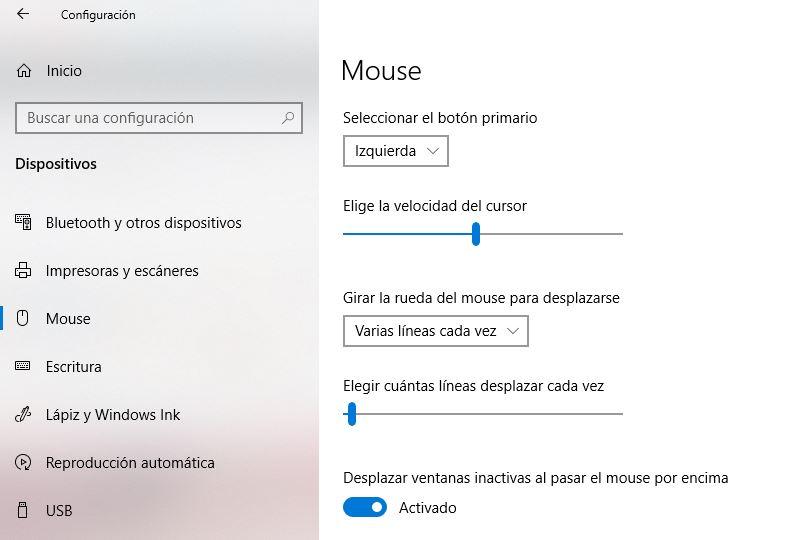
拡張ポインター精度をオフにします
前のセクションの同じウィンドウの右側に、「追加のマウスオプション」というボタンがあります。 それをクリックすると、新しいウィンドウが開き、「ポインタオプション」タブを選択する必要があります。 [移動]セクションで、[ポインタの精度を向上させる]オプションが無効になっていることを確認します。これは、マウスの感度が不規則に変化する原因となる場合があるためです。
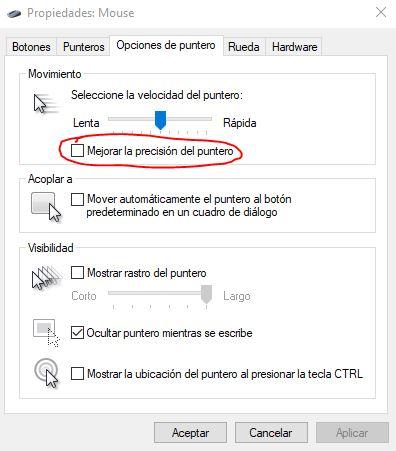
マウスソフトウェアを確認してください
多くのメーカーには、マウス設定を制御するための独自のアプリケーションがあります。 これらのアプリケーションの利点は、ボタンの機能を変更したり、LED照明をカスタマイズしたり、プロファイルを作成したりできるため、デバイスをより細かく制御できることですが、これらのアプリケーションがシステムの構成やその他のアプリケーションに干渉する場合があります。アプリケーションとマウスの感度を不整合にします。
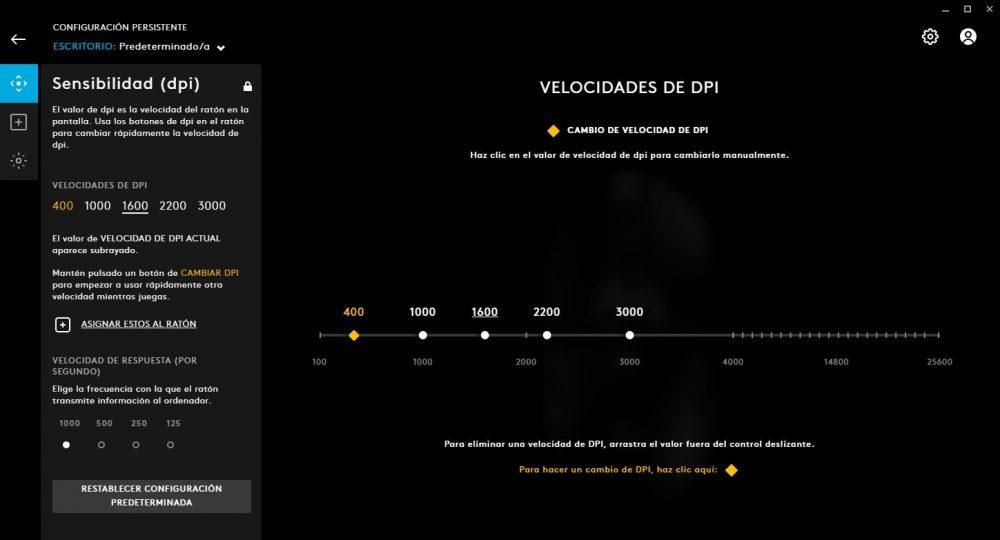
マウスにサードパーティのアプリケーションがインストールされている場合は、それを開いて設定を確認してください。 ポインタの精度をテストして、すべてが正しく機能することを確認します。機能しない場合は、このアプリケーションをアンインストールして、最新バージョンで再インストールしてみてください。 また、異なるメーカーのソフトウェア間で問題が発生する場合があることも知られています。たとえば、SteelSeriesキーボードとRoccatマウスを使用している場合、SteelSeriesEngineとRoccatSWARMは相互に干渉することが知られており、両方のアプリケーションを同時に開くと、マウスが不規則に動作する原因になります。
これが当てはまり、マウスの感度がランダムに変化する場合は、これらのソフトウェアのXNUMXつを閉じてみてください。前の例の場合、キーボードソフトウェアがマウスを処理しようとしている可能性がありますが、これは問題ではありません。
トラブルシューティングを実行する
Windows 10のトラブルシューティングは、このような問題が発生したときに非常に役立つ場合があります。オペレーティングシステムで最も一般的な問題を解決するように設計されているため、WindowsXNUMXのトラブルシューティングが役立つかどうかを確認するために何も失うことはありません。 ハードウェアとデバイスのトラブルシューティングは[スタート]メニューに表示されなくなりましたが、コマンドプロンプトから引き続き使用できるため、次の手順に従って実行してください。
- [スタート]ボタンを右クリックして、[コマンドプロンプト(管理者)]を選択します。
- 開いたウィンドウで、「」と入力します。 msdt.exe -idDeviceDiagnostic」 (引用符なしで)Enterキーを押します。
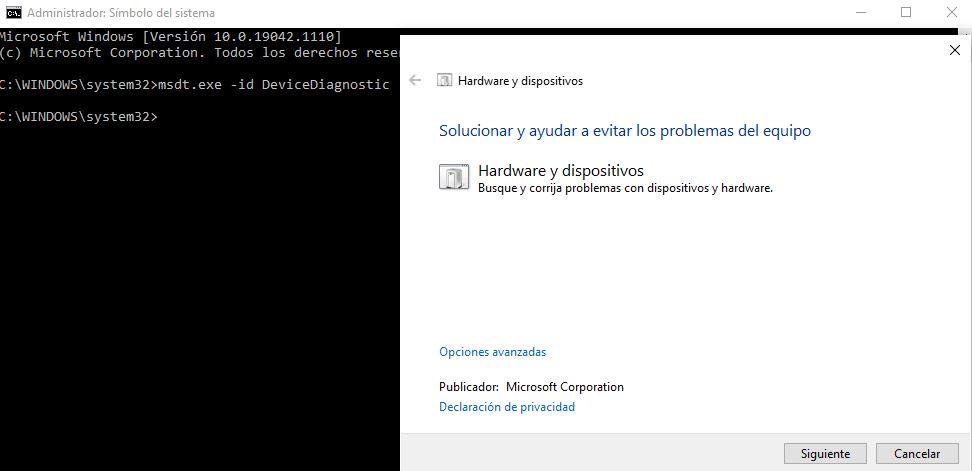
これにより、Windowsハードウェアおよびデバイスのトラブルシューティングウィザードが開きます。 下の[詳細オプション]ボタンをクリックするだけで、[自動的に修復を適用する]に変わります。 このチェックボックスをオンのままにして、[次へ]を押し、ウィザードの手順に従います。これにより、見つかった問題が自動的に修復され、問題が次のような問題である場合など、理由もなくマウスの感度が自動的に変化する問題を修正できる可能性があります。コンピューターに接続されているハードウェアデバイスのIRQ割り当て。
これらの可能な解決策を適用した後、マウスの感度が使用中にランダムに変化し続ける場合、特にマウスが別のPCに接続されているときにも変化する場合は、マウスのハードウェアに問題がある可能性があります。新しいものに変更する必要があること。